Kā iestatīt Facebook Analytics un Facebook attiecinājumu: sociālo mediju pārbaudītājs
Facebook Analītika Facebook / / September 25, 2020
Vai vēlaties labāk saprast, kas ir un kas nedarbojas ar jūsu Facebook mārketingu? Vai jūs izmantojat divus spēcīgākos Facebook piedāvātos analīzes rīkus?
Šajā rakstā jūs uzzināsiet, kā iestatīt Facebook Analytics un Facebook attiecinājumu.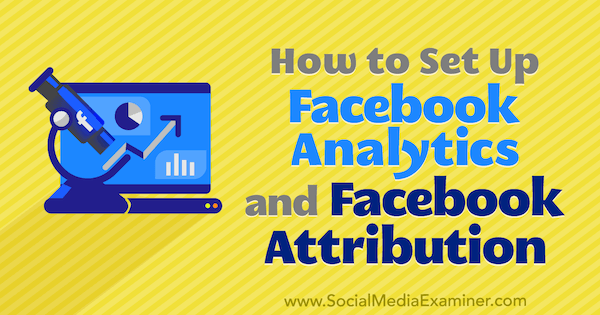
Kā iestatīt Facebook Analytics
The Facebook Analytics platforma ir bezmaksas rīks, lai izsekotu un analizētu, kā cilvēki mijiedarbojas ar jūsu lapām, vietni un lietotnēm. Tas ir līdzīgs Google Analytics, jo tas ļauj jums sekot lietotāju uzvedībai, izveidot lietotāju kohortas un pārraudzīt piltuves.
Lūk, kā sākt to izmantot, lai analizētu savus Facebook mārketinga pasākumus.
# 1: Datu avotu pievienošana Facebook Analytics
Facebook Business Manager globālajā izvēlnē Analytics platformu atradīsit sadaļā Mērīt un ziņot. Facebook ir arī atsevišķa Facebook Analytics mobilā lietotne (iOS un Android), ko varat lejupielādēt un izmantot, atrodoties ceļā.
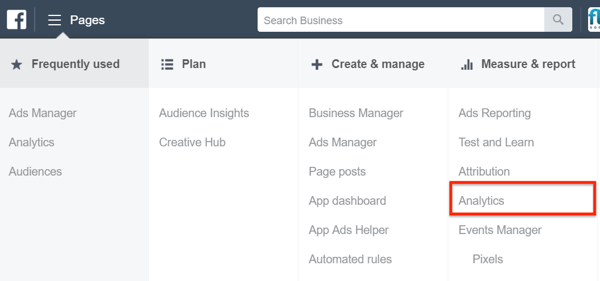
Analytics informācijas panelī tiek piedāvāts atlasīt visus analizējamos notikumu avotus. Notikumu avots ir entītija, no kuras Facebook var iegūt datus, un tajā ir lietotnes, lapas un pikseļi.
Atzīmējiet izvēles rūtiņas notikumu avotiem, kurus vēlaties izsekot, tādējādi izveidojot uzraudzāmo avotu un kanālu grupu. Kad esat pabeidzis, labajā pusē noklikšķiniet uz Izveidot grupu.
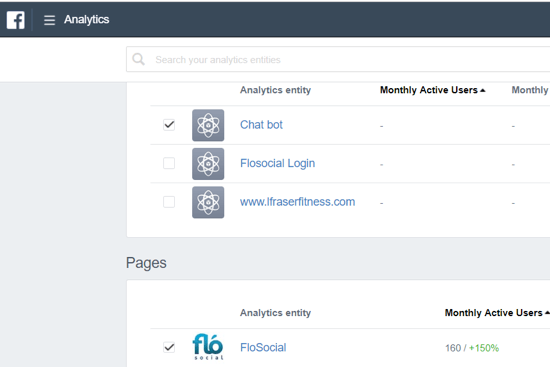
Dati no šiem avotiem tagad ir apkopoti un parādīti cilnē Pārskats.
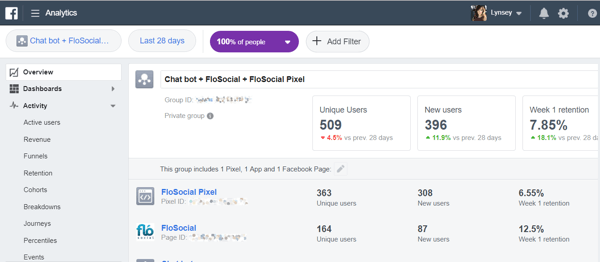
# 2: izveidojiet izsekošanas informācijas paneli pakalpojumā Facebook Analytics
Izveidojot pielāgotu informācijas paneli, varat ātri filtrēt datus, lai jūs varētu koncentrēties uz vissvarīgāko izsekojamo informāciju.
Pro padoms: Pirms informācijas paneļa vai piltuves iestatīšanas ir noderīgi iezīmēt jums noderīgo informāciju un datus. Facebook Analytics ļauj filtrēt, precizēt un izsekot datus, ko tā apkopo no notikumu avotiem un kanāliem, taču, nosakot, kas jūsu uzņēmumam ir visnoderīgākais, varēsit izvairīties no datu pārslodzes.
Kreisajā navigācijas panelī noklikšķiniet uz cilnes Informācijas paneļi un pēc tam uz pogas Izveidot informācijas paneli.
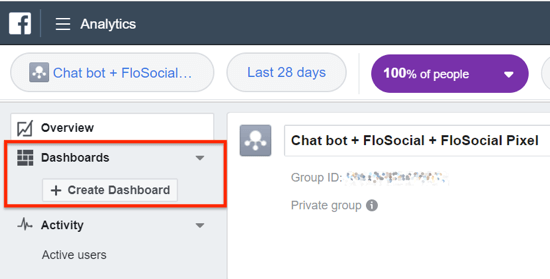
Uznirstošajā lodziņā ievadiet informācijas paneļa nosaukumu. Ja vēlaties, lai citi jūsu komandas cilvēki varētu skatīt šo informācijas paneli, ieslēdziet informācijas paneļa redzamību. Pēc tam noklikšķiniet uz Sākt.
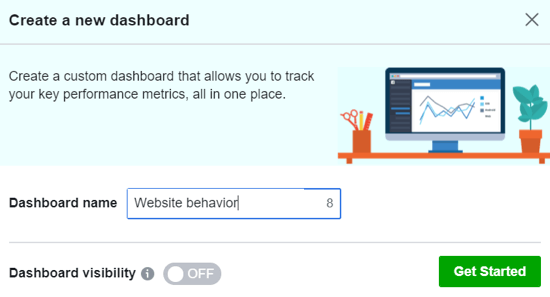
Nākamais solis ir informācijas informācijas pievienošana, kuru vēlaties izsekot, informācijas panelī un diagrammu izveidošana, kā arī jūsu uzņēmumam atbilstošu filtru pievienošana.
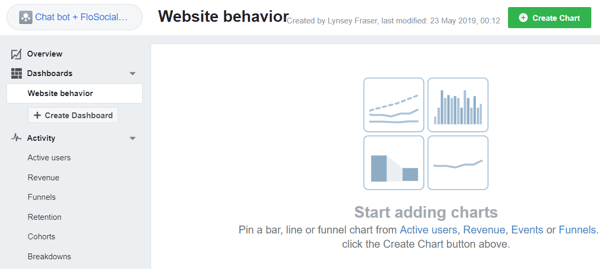
Noklikšķiniet uz Notikumi un atlasiet izsekojamā notikuma veidu. Tas var būt standarta vietnes notikums, piemēram, potenciālie pirkumi vai pirkumi, vai tas, cik daudz klientu ir mijiedarbojušies ar jūsu lietotni vai tērzēšanas robotu.
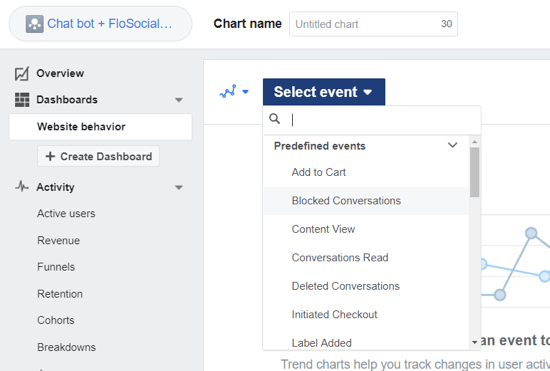
Pēc tam varat pievienot filtrus, lai izslēgtu vai iekļautu noteiktus nosacījumus, piemēram, visus vietnes Facebook apmeklētājus vai cilvēkus, kuri jau ir iegādājušies no jums.
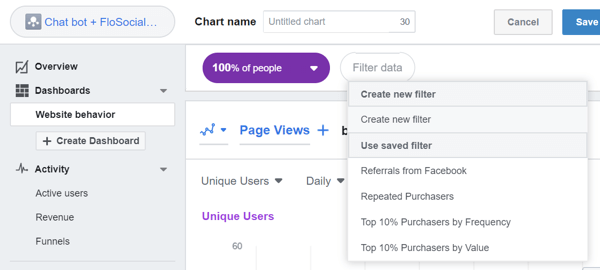
Pēc tam atlasiet papildu laika vai avota filtrus. Piemēram, ja pēdējo 28 dienu laikā esat rādījis reklāmu, lai piesaistītu cilvēkus jūsu vietnei, varat pievienot filtru, lai izslēgtu vietnes apmeklējušos cilvēkus no viņu mobilās pārlūkprogrammas.
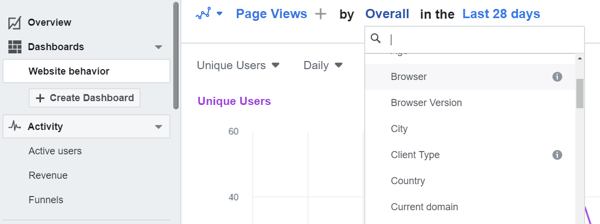
Kad esat atlasījis un precizējis rādāmo informāciju, noklikšķiniet uz Saglabāt un Pievienot informācijas panelim. Atkārtojiet šo procesu, līdz esat pievienojis un filtrējis visu informāciju, kuru vēlaties parādīt savā pielāgotajā informācijas panelī.
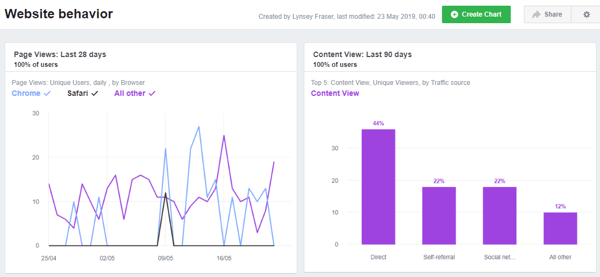
Ņemiet vērā, ka varat izveidot vairākus informācijas paneļus, lai atsevišķi izsekotu dažādus avotus vai laika periodus.
Datu vizualizācijas diagrammas pakalpojumā Facebook Analytics
Facebook Analytics ļauj jums izvēlēties dažādu veidu diagrammas, lai interpretētu savus datus. Veidojot diagrammu, nolaižamajā izvēlnē izvēlieties diagrammas veidu.
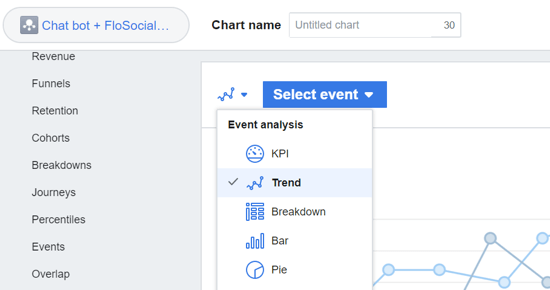
Šeit ir Facebook joslu diagrammas piemērs:
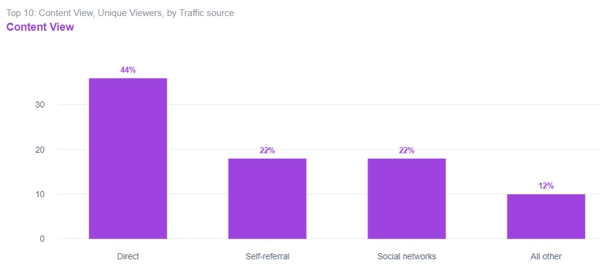
KPI diagramma izskatās šādi:
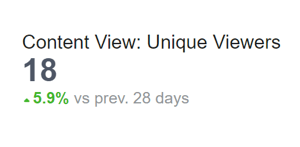
# 3: izveidojiet piltuvi pakalpojumā Facebook Analytics, lai izsekotu lietotāju uzvedību
Pakalpojumā Facebook Analytics piltuves palīdz noteikt hronoloģisku notikumu virkni, lai izsekotu uzvedības plūsmu. Lai izveidotu piltuvi, kreisajā navigācijas panelī noklikšķiniet uz Aktivitāte> Piltuves. Pēc tam labajā pusē noklikšķiniet uz Izveidot piltuvi.
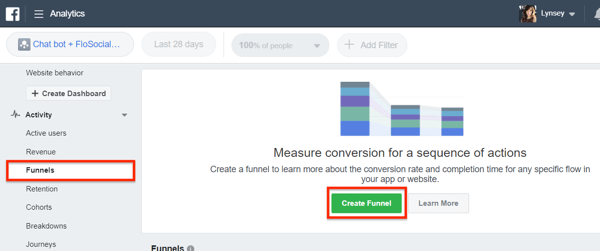
Tagad pievienojiet piltuves pirmo darbību, kuru vēlaties izsekot, izvēloties to nolaižamajā izvēlnē.
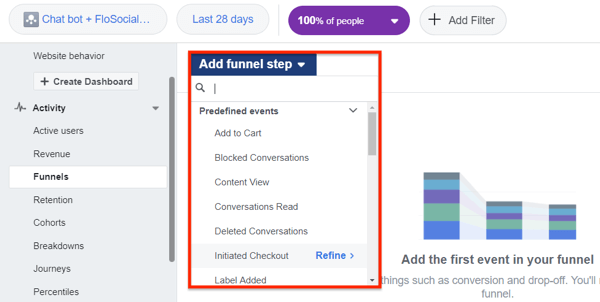
Pēc tam noklikšķiniet uz pluszīmes pa labi no pirmā atlasītā notikuma un izvēlieties nākamo piltuves daļu. Atkārtojiet šo darbību tik reižu, cik nepieciešams, lai izsekotu visiem piltuves notikumiem.
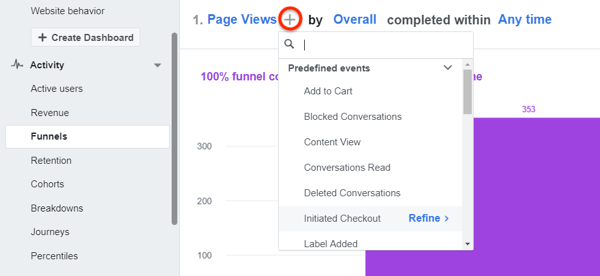
Izvēloties sadalījumu, varat atrast vairāk informācijas par cilvēkiem, kuri pārvietojas pa piltuvi. Lai to izdarītu, noklikšķiniet uz Vispārīgi un nolaižamajā izvēlnē izvēlieties parametru (piemēram, Vecums, Pārlūks vai Dzimums).
Tālāk esošā piltuve tika izveidota, lai parādītu, cik daudz cilvēku apmeklēja no vietnes lapu skatīšanas līdz veidlapas aizpildīšanai, un šī informācija ir sadalīta pēc lietotāja vecuma.
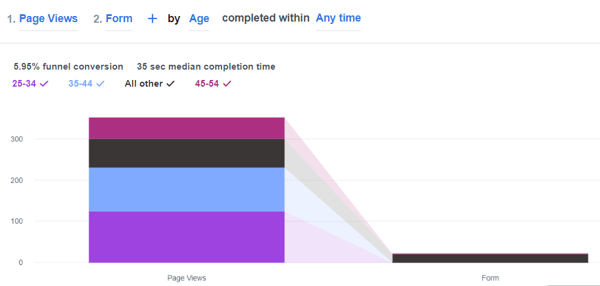
Kad esat apmierināts ar piltuves darbībām, labajā pusē noklikšķiniet uz trīs punktu ikonas un izvēlieties Saglabāt. Pēc tam nosauciet piltuvi un noklikšķiniet uz Saglabāt. Šajā posmā piltuvi varat pievienot arī pielāgotajam informācijas panelim.
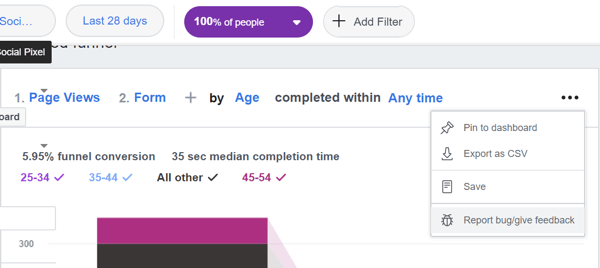
# 4: izveidojiet kohortu, lai identificētu tendences klientu uzvedībā
Kohorta ir cilvēku grupa, kas veic vienu un to pašu darbību. Kohortas ļauj jums redzēt atkārtotus pirkumus, to, kā cilvēki mijiedarbojas vai tiek noturēti jūsu vietnē un cik bieži viņi to apmeklē.
Piemēram, cilvēki, kuri veica pirkumu no jums, varētu būt viena grupa, bet cilvēki, kas apmeklēja jūsu notikumu lapu, varētu būt cita grupa. Izsekojot savu kohortu rīcību, jūs varat tās labāk izprast un izmantot šos ieskatus, lai uzlabotu savas reklāmas un reklāmu secības.
Lai iestatītu kohortu, noklikšķiniet uz Aktivitāte> Kohortas un pēc tam noklikšķiniet uz Izveidot kohortu.
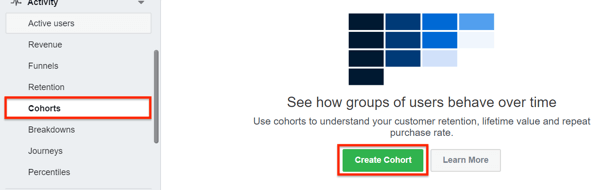
Tagad pievienojiet filtrus un precizējiet datus, kurus vēlaties redzēt. Jūsu kohorta dati rādīs auditorijas noturību katru nedēļu. Piemēram, jūs varētu uzzināt, vai jūsu vietnes apmeklētāju grupa no vienas nedēļas atgriezās jūsu vietnē nākamajā nedēļā un cik daudzi no viņiem atgriezās nedēļā pēc pirkuma veikšanas.
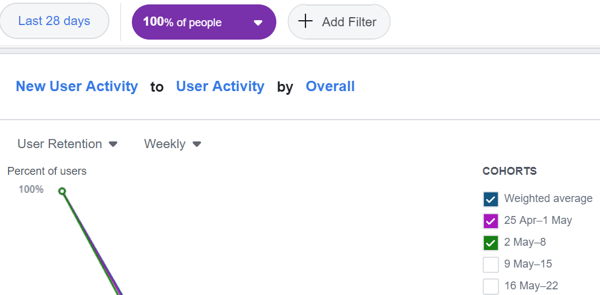
# 5: izveidojiet ceļojumu, lai kartētu klientu ceļojumus
Lai redzētu, kur klienti sākas un beidzas, kartējiet viņu ceļojumu pakalpojumā Facebook Analytics. (Tas ir līdzīgs uzvedības plūsma pakalpojumā Google Analytics.) Lai iestatītu braucienus, dodieties uz sadaļu Aktivitāte> Ceļojumi. Divās labajā pusē esošajās nolaižamajās izvēlnēs atlasiet reklāmguvuma notikumu un laika periodu, kuru vēlaties izsekot.
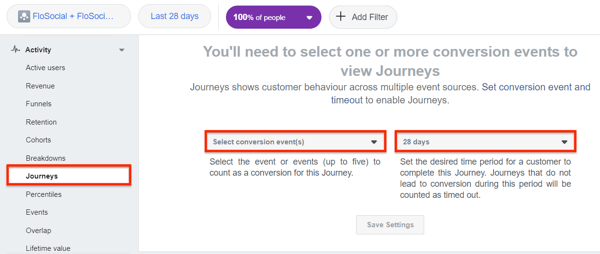
Kad esat izvēlējies reklāmguvuma notikumu un laika periodu, varat sākt papildināt informāciju par to, kas notiek tā laikā klienta ceļojums - kur tie sākas un beidzas, cik procenti pārveido un cik procenti tā laikā atkrīt vai “iestājas noildze” periodā.
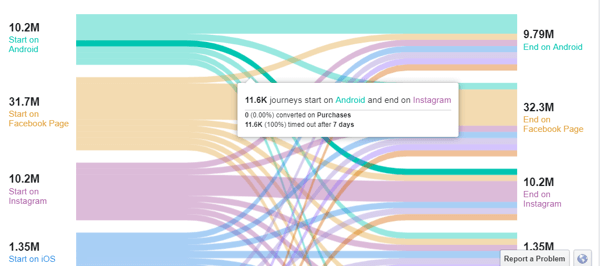
Ceļojumi ir noderīgi, lai izsekotu darbības, kas notiek vairākos kanālos, vai atrastu veiksmīgāko reklāmguvumu kanālu noteiktā laika periodā.
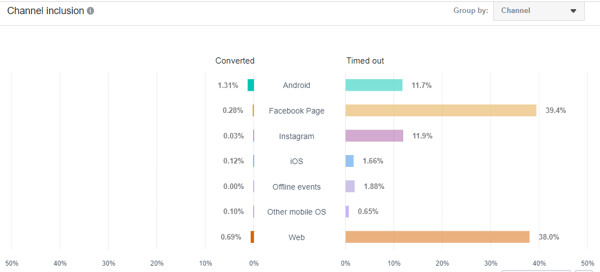
Saņemiet YouTube mārketinga apmācību - tiešsaistē!

Vai vēlaties uzlabot savu iesaistīšanos un pārdošanu pakalpojumā YouTube? Pēc tam pievienojieties plašākajai un labākajai YouTube mārketinga ekspertu pulcēšanās reizei, kad viņi dalās savās pārbaudītajās stratēģijās. Jūs saņemsiet soli pa solim tiešraidē vērstas instrukcijas YouTube stratēģija, video veidošana un YouTube reklāmas. Kļūstiet par sava uzņēmuma un klientu YouTube mārketinga varoni, kad īstenojat stratēģijas, kas gūst pārbaudītus rezultātus. Šis ir tiešsaistes tiešsaistes apmācības pasākums no jūsu draugiem vietnē Social Media Examiner.
SĪKĀKA INFORMĀCIJA SPIED ŠEIT - PĀRDOŠANA BEIGAS 22. SEPTEMBRĪ!# 6: koplietojiet piekļuvi saviem Facebook Analytics aktīviem
Lai koplietotu analīzes informācijas paneli un piltuves ar komandu, Biznesa pārvaldniekā jāpiešķir piekļuve notikumu avotu grupai. Pārejiet uz uzņēmuma iestatījumiem un atveriet cilni Datu avoti. Pēc tam izmantojiet funkciju Pievienot cilvēkus piešķirt piekļuvi savai komandai.
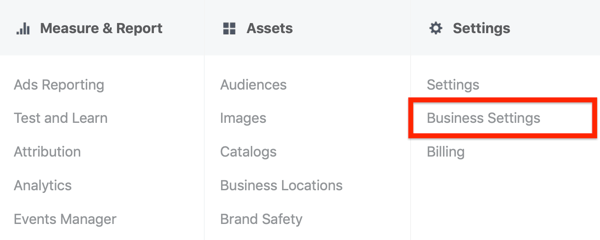
Kā iestatīt Facebook attiecinājumu
Facebook attiecinājuma rīks ļauj novērtēt mārketinga kampaņu efektivitāti tieši ar tādu reklāmguvumu notikumu kā pirkums vai pievienošana grozam. Varat uzzināt, kuras kampaņas un ziņas ietekmēja klienta pirkšanas ceļu.
Šis rīks pārbauda visus kontaktpunktus, kas, iespējams, ir ietekmējuši jūsu klientu tiešsaistē un bezsaistē, lai palīdzētu viņiem pieņemt lēmumu par pirkšanu. Ja pēdējais klikšķis pirms pirkuma nenāca no jūsu reklāmguvuma reklāmas, tas nenozīmē, ka jūsu reklāmas, ziņas un mārketinga darbības neietekmēja šo klientu iegādāties.
Pēdējā klikšķa izsekošana vai tikai sīkfailu izmantošana nedod precīzu izpratni par attiecinājumu daudzu ierīču pasaulē, kurā mēs dzīvojam. Izmantojot rīku Attiecinājums, jūs labāk uzzināsiet, kas darbojas jūsu Facebook mārketingā un kas ne.
# 1: izveidojiet biznesa līniju
Lai sāktu izmantot attiecinājuma rīku, vispirms Business Manager ir jāiestata uzņēmējdarbības virziens. Uzņēmuma iestatījumos cilnē Konti atlasiet Uzņēmējdarbības līnija un pēc tam noklikšķiniet uz Pievienot.
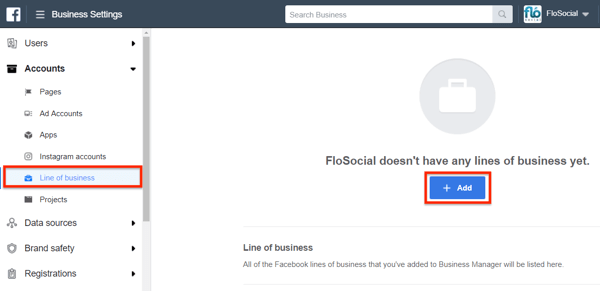
Pēc tam ievadiet darbības virziena nosaukumu un noklikšķiniet uz Izveidot uzņēmējdarbības līniju.
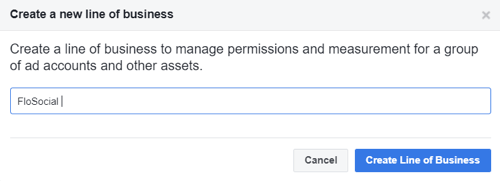
Kad esat izveidojis uzņēmējdarbības virzienu, pievienojiet tam aktīvu, kuru vēlaties izsekot, un piešķiriet atļauju citiem komandas locekļiem piekļūt datiem.
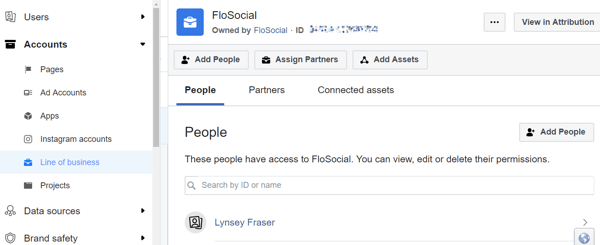
Pēc tam savā attiecinājuma modelī pievienojiet pikseļus, reklāmas kontu, lietotnes un bezsaistes notikumus, kurus vēlaties izsekot.
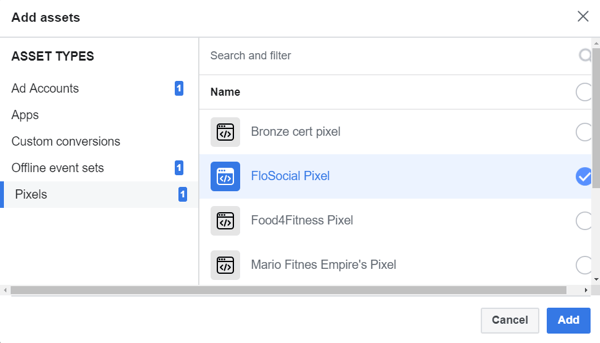
Kad esat atlasījis visus savus līdzekļus, augšējā labajā stūrī noklikšķiniet uz pogas Skatīt attiecinājumā vai izvēlnē Biznesa pārvaldnieks sadaļā Mērīt un ziņot atlasiet opciju Attiecinājums.
Kad pirmo reizi izveidojat uzņēmējdarbības virzienu, jums tiek piedāvāts izvēlēties laika joslu un valūtu, kurā ziņot. Kad esat veicis šīs izvēles, noklikšķiniet uz Aktivizēt manu biznesa līniju. Jūsu datu apkopošana un parādīšana attiecinājuma modelī aizņem pat stundu.
# 2: izvēlieties Facebook attiecinājuma modeli
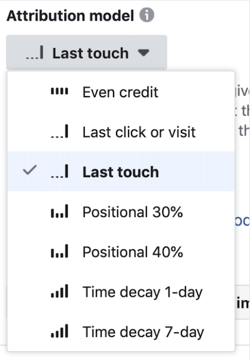
Attiecināšanas rīkā apkopotos datus var filtrēt dažāda veida attiecinājuma modeļos. Rezultāti tiek piešķirti, pamatojoties uz to, kā jūs interpretējat informāciju par klienta ceļojumu līdz pirkumam.
Piemēram, pieņemsim, ka klients Instagram redz apavu pāra reklāmu, ieskatās uzņēmuma vietnē, bet tajā dienā nepērk, redz citu apavu reklāmas viņu ziņu plūsmā un visbeidzot apmeklē mazumtirgotāja Facebook lapu, kur viņi iegādājas apavus, izmantojot Facebook lapu Veikals funkciju. Tas, kā jūs attiecināsiet katra skārienpunkta ietekmi, ietekmēs reklāmas kampaņas panākumus.
Ja jūs to vienkārši vērtētu kā reklāmguvumu, kas nācis no Facebook veikala mazumtirgotāja lapā, jūs tā būtu neņemot vērā faktu, ka patērētājs vispirms redzēja sludinājumu Instagram un apmeklēja vietni pirms pirkt. Šajā brīdī jūs varētu apgalvot, ka Instagram reklāma nedarbojās, bet bija svarīgs ierosinātājs, lai šis klients iegādātos apavus.
Lūk, kā dažādi Facebook attiecinājuma modeļi piešķirtu kredītu klienta apavu iegādei:
- Pēdējā pieskāriena attiecinājums: Šis attiecinājuma modelis tiek uzskatīts par pēdējo vietu, uz kuras klients noklikšķināja, par iemeslu, kāpēc viņš veica pirkumu - šajā gadījumā Facebook veikalu.
- Vienmērīgs pieskāriens: Šis attiecinājuma modelis kreditē katru saskares punktu vienādi, tāpēc gan Instagram reklāma, gan vietne, gan Facebook reklāma, gan Facebook lapa bija vienlīdz svarīgas, veicot apavu iegādi.
- Uz laiku balstīta attiecināšana: Šis modelis ļauj zināmā mērā atpazīt gadījumus, kad klients mijiedarbojās ar dažādām reklāmām, padarot jaunākos saskares punktus par vissvarīgākajiem un piešķirot mazāk nozīmes vecākiem saskares punktiem.
Facebook attiecināšanas rīks ļauj jums izlemt, kā novērtēt kopējo mārketinga pasākumu efektivitāti un vairāk izprast klienta virzību uz reklāmguvumu. Varat izvēlēties sev piemērotāko attiecinājuma modeli un izmantot to, lai analizētu mārketingu.
Kad dati ir ielādēti attiecinājuma rīkā, cilnē Veiktspēja tiks parādīts pārskats katru reizi, kad piesakāties.
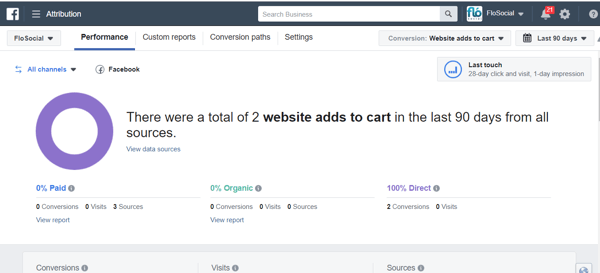
# 3: skatiet un filtrējiet Facebook attiecinājuma veiktspējas pārskatus
Apskatot kopsavilkumu cilnē Veiktspēja, varat izvēlēties, kuru attiecinājuma modeli vēlaties izmantot pārskatā. Tātad jūs varētu vienmērīgi nosvērt visus klienta saskares punktus vai piešķirt reklāmguvuma kredītu pēdējam kontaktpunktam vai pēdējam klikšķim.
Augšējā labajā stūrī pieskarieties pelēkajam lodziņam ar nosaukumu Pēdējais pieskāriens, lai atvērtu attiecinājuma modeļa un loga iestatījumu logu.
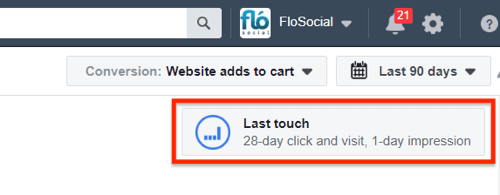
Šeit jūs varat izvēlēties izmantojamo attiecinājuma modeli un izlemt, cik ilgs būs pārskatu periods. Piemēram, jūs varat norādīt, ka klients pēdējo 7 dienu laikā ir redzējis reklāmu vai mijiedarbojies ar ziņu un pēc tam veicis reklāmguvumu, vai izsekot mijiedarbībai līdz 28 dienām pēc noklikšķināšanas uz jūsu reklāmas. Kad esat pabeidzis, noklikšķiniet uz Lietot.
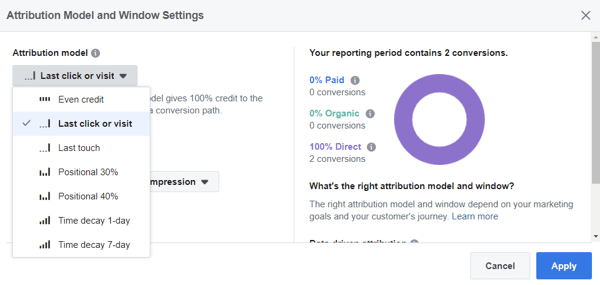
Veiktspējas loga augšējā kreisajā stūrī varat atdalīt apmaksātās un dabiskās darbības, ja vēlaties.
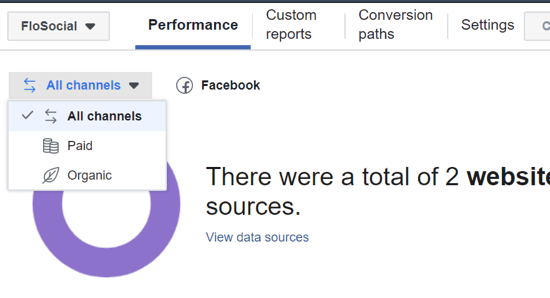
Cilne Pielāgotie pārskati ļauj filtrēt datus pēc kanāla, lai redzētu, no kurienes tieši jūsu reklāmguvumi rodas.
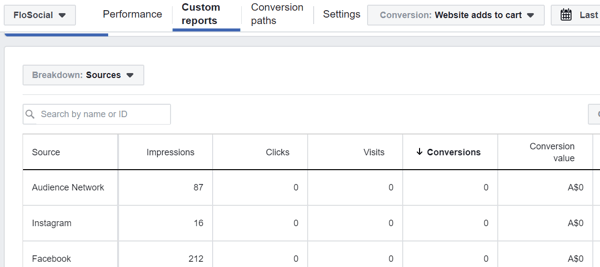
Varat arī izvēlēties, vai aplūkot notikuma datu avotu - kur tiek ziņots par reklāmguvumiem - vai savas kampaņas.
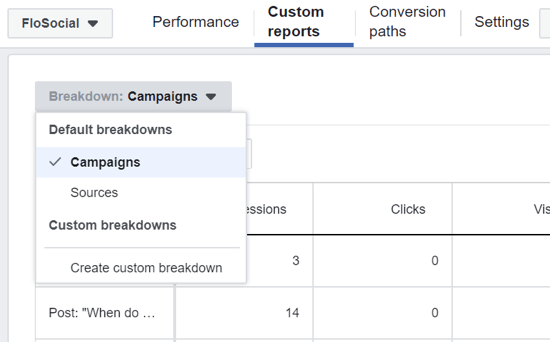
Cilnē Iestatījumi Datu avoti un Novirzošie domēni parāda visas vietas, no kurām vācat informāciju un kuras apsverat, piešķirot attiecinājumu.
Ja vēlaties attiecinājuma pārskatā pievienot citas reklāmu platformas, lai iegūtu vēl precīzākus datus par jūsu reklāmguvuma ceļu, noklikšķiniet uz Reklāmu platformas un pēc tam noklikšķiniet uz cilnes Pievienot platformu.
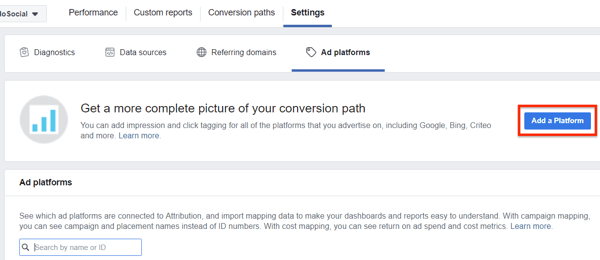
Facebook attiecinājums darbojas ar vairākām citām platformām un datu nodrošinātājiem, kurus varat pievienot savam attiecinājuma pārskatam, ieskaitot Google Ads.
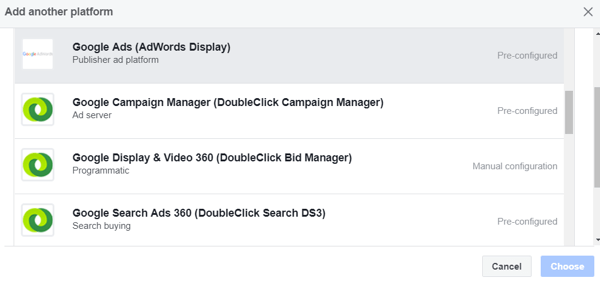
Pievienojot platformu, jums tiek lūgts instalēt izsekošanas tagus un konfigurēt platformu, lai Facebook varētu pievienot šos datus pārskatiem. Izsekošanas iestatīšanas instrukcijas ir līdzīgas Facebook pikseļa iestatīšanai.
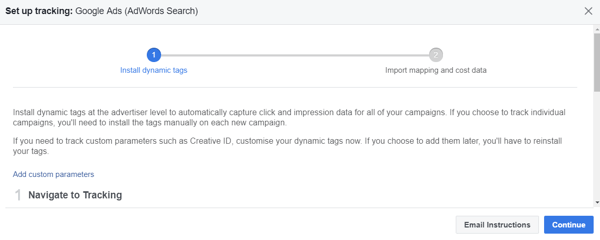
Secinājums
Abi Facebook Analytics un Facebook attiecināšanas rīks piedāvā vērtīgus datus tirgotājiem, jo īpaši kampaņu, reklāmu un kanālu IA aprēķināšanai.
Facebook Analytics ir līdzīgs Google Analytics, parādot lietotāju rīcību jūsu reklāmās, vietnē un lapās. Attiecināšanas rīks parāda konkrētas reklāmas vai darbības, ko veikuši klienti, kuri veic reklāmguvumu, palīdzot jums novērtēt jūsu kampaņu efektivitāti.
Pārliecinieties, ka plānojat to, kas jums nepieciešams, lai izsekotu, un atbilstoši iestatiet savas platformas. Nenogrimstiet datos; izmantojiet to, lai labāk izprastu savas pašreizējās kampaņas, un pēc tam ļaujiet tai nākotnē pieņemt labākus ar datiem pamatotus lēmumus.
Ko tu domā? Vai pakalpojumā Facebook Analytics iestatīsit pielāgotu informācijas paneli? Vai esat izmantojis Facebook attiecināšanas rīku? Kā jūs esat izmantojis iemācīto, lai uzlabotu savas kampaņas? Dalieties savās domās zemāk esošajos komentāros.
Vairāk rakstu par Facebook Analytics un attiecinājumu:
- Uzziniet, kā izmantot Facebook Analytics, lai uzlabotu piltuvju un reklāmu veiktspēju.
- Uzziniet, kā iestatīt notikumu izsekošanu un izmantot notikumu avotu grupas pakalpojumā Facebook Analytics, lai analizētu klientu rīcību.
- Uzziniet, kā izmantot rīku Facebook attiecinājums, lai labāk izprastu klienta ceļojumu dažādās ierīcēs un kanālos.



